citrix配置手册
citrix配置手册

管理手册1环境准备Citrix XenApp 中文基础版所需要的运行环境为:1、windows 2008 server操作系统2、Microsoft终端服务1.1 设置系统区域如果windows2008的区域和语言选项有一项不是中国,那么就有可能在Windows2008安装程序时,出现程序及安装目录为乱码。
1.2 安装组件1)添加角色点击系统的开始->程序->管理工具->服务器管理器,在服务器管理器的页面上选择添加角色。
2)选择Web服务器、应用程序服务器、终端服务3)在终端角色服务里,选择“终端服务器”、“TS授权”4)终端服务器身份验证方法,选择“不需要网络级身份验证”5)授权模式选择“每用户”6)允许访问终端服务器的用户组,添加“Everyone”7)TS授权配置搜索范围,按默认的即可,如果还有其它的授权服务器则需要另选,工作组则因此其他选项为不可选8)在应用程序服务器角色选择中,选中“应用程序服务器基础”、“Web服务器(IIS)支持”9)Web服务器的角色中,选中“管理工作”的所有组件(其它为默认)10)始配置角色服务11)增加用户由于Citrix本身没有用户管理,2Citrix XenApp安装由于Citrix XenApp中文基础版的安装界面是中文的,而且做了简化的安装模式,所以安装极为简单,全过程无忧安装。
由于我们安装的应用程序服务器,所以在安装类型选择“应用程序服务器(默认)”点击下一步后,好了,这时安装完全由系统进行控制,我们可以去泡杯茶,边喝边等。
在此安装的过程中,系统将重启一次。
2.1 激活Citrix软件Citrix在未激活之前是不能发布应用程序的,所以在此我们需要进行激活。
点击快速启动工具页面左边的“安装程序”标签,在其下面的“许可”前面有一个黄色的感叹号,表明当前软件未被激活。
点击页面上的“许可”,我们可以看到在页面上的“许可状态”下面分别有“Citrix许可”与“Terminal Server许可证服务器”显示为未安装任何许可及未激活字样。
Citrix PoC手册 - 1 基础环境 - Lab 06 客户端配置和访问

标准化实施方案| 白皮书| Citrix XenDesktopPOC标准化实施指南基础环境06 客户端配置和访问版本:v1.0.1第1章主要步骤 (3)第2章环境检查 (3)第3章安装配置 (3)3.1 Windows Receiver客户端安装配置 (3)3.2 验证Windows Receiver (13)3.3 iPad Receiver安装配置 (18)3.4 验证iPad Receiver (25)3.5 iPhone Citrix Receiver安装配置 (26)3.6 验证iPhone Citrix Receiver (28)产品版本 (31)修正历史 ................................................................................................................ 错误!未定义书签。
第1章主要步骤∙Windows Receiver客户端的安装和配置∙iPad Receiver客户端安装和配置∙iPhone Receiver客户端安装和配置∙验证Receiver工作正常第2章环境检查∙XenApp和XenDesktop架构搭建完成,正常运行∙了解并准备Web Interface的连接地址∙已经创建好用于Receiver连接的连接账号∙准备一台Windows 7安装Citrix Receiver客户端的平台∙准备XenDesktop 6.5 光盘安装介质第3章安装配置3.1 Windows Receiver客户端安装配置1. 软件准备可以从2个地方获取Receiver软件∙从互联网Citrix官网下载Receiver软件,下载地址:/∙从XenDestop光盘进行安装,路径:光驱:\Citrix Receiver and Plug-ins\Windows\Receiver\CitrixReceiver.exe注:Xendesktop 5.6光盘和XenApp 6.5光盘Citrix Receiver版本不同,建议使用网上下载的Receiver版本,或者XenDesktop 5.6光盘中的Citrix Receiver软件在本例中使用XenDesktop 5.6的Citrix Receiver软件来进行安装。
CITRIX服务器配置手册

CITRIX服务器配置手册本手册包含两部分内容:1.Citrix的用户管理。
2.Citrix的应用程序发布。
下面分部说明:因为Citrix是工作在微软的终端服务下的,所以它的用户管理是建立在本地用户的基础之上的。
首先,我们打开win2003的计算机管理下的用户管理界面新建一个帐户abcde,设置密码以后。
添加管理员权限(citrix帐户必须使用管理员权限,否则无法形成互动)。
完成以上步骤以后,关闭计算机管理界面,运行Citrix的Presentation Server Console。
启动之后选择MetaFrame Administrators,单击新增Add MetaFrame Administrator.在下面界面中选择服务器,并勾选Show Users选项。
在列表中选择刚才新增的本地帐户,点击add加入Citrix。
完成之后点击NEXT,可以设置用户的详细信息,再点击NEXT以后有如下界面可以根据自己的需求来选择帐户权限。
最后点击finish完成。
2,应用程序的发布运行Presentation Server Console.选择applications,单击Publish application.进入应用程序发布界面以后,先填写显示名和应用程序的描述,点击NEXT进入下一步。
选择所需要发布的应用程序所在的路径,完成后点击下一步。
接下来的几个界面可以选择所在文件夹,显示分辨率和色彩。
下一个界面可以选择加密方式,可根据自己的需求来进行选择,完成后再点击NEXT。
(复杂的加密方式会影响登陆速度)。
下面的界面中可以控制用户可同时打开这个应用程序的数量以及服务器为此程序分配的CPU资源。
完成后点击NEXT.然后将应用程序运行的服务器添加到列表。
完成后点击NEXT。
最后添加允许运行这个应用程序的用户到用户列表。
完成后点击下一步。
最后一个界面选择文件关联的类型(可不选)。
完成后点击Finish。
应用程序发布即完成。
Citrix桌面部署手册

一、安装Delivery Controller1、检查现有环境中DC服务器的域是否正常。
2、在客户端使用XenCenter连接两台Xenserver主机,检查两台主机是否已加入域3、准备两台Windows Server 2008 R2 SP1的虚拟机分别名为XenDB、XenDDC1,内存分别为1G和2G,IP为:214.214.51.83/24和214.214.51.84/24,虚拟机的,而且两台虚拟机都加入域。
XenDB用于XenDesktop存储的数据库,XenDDC1用于安装XenDesktop 7.0的所有组件。
4、以域管理员身份登录XenDB服务器,安装.Net Framework3.5.1功能,然后安装数据库SQLServer 2008 SP2。
按照一般过程安装即可5、以域管理员身份登录XenDDC1服务器,安装.Net Framework3.5.1功能,然后安装XenDeskop 7.0,步骤如下:1) 选择Delivery Controller2) 选择安装所有组件组件3) 安装功能时,不要选择SQL Server 2012 Expres 版数据库,因为后续配置使用自己的数据库4) 配置防火墙端口,选择自动配置5) 完成安装二、创建站点1、以域管理员身份登录XenDB服务器,关闭防火墙。
然后打开数据库组态工具,检查数据库服务启动的用户账户是不是域管理员,如果不是必须修改。
然后修改“SQLServer NetworkConfiguration“,设置启用“Share Memory“、“Named Pipes“、“TCP/IP“,然后重启数据库服务2、以域管理员身份登录XenDDC1服务器,打开Citrix Studio的管理控制台,然后选择“入门!创建一个站点”1) 选择创建一个空白站点(由于暂时不发布虚拟桌面),名称kkfloat-XenDesktop2) 配置连接XenDB数据库服务器,数据库名称为XenDesktop;用于存储站点配置、日志记录、监控数据3) 连接License服务器,这里填写本地主机。
通过电脑连接Citrix使用手册
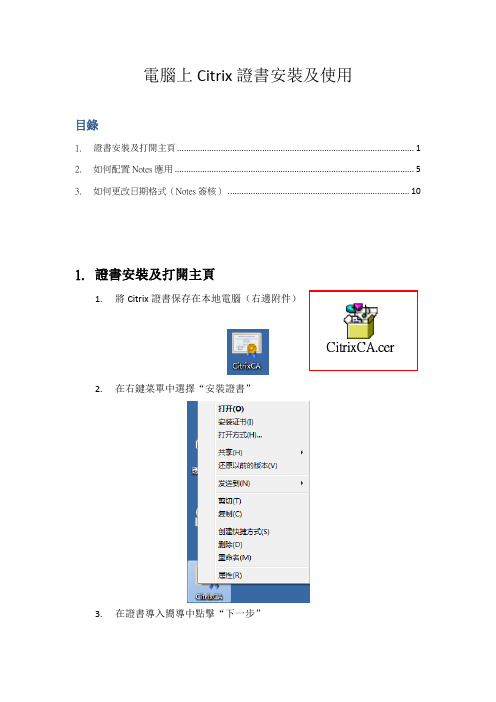
電腦上Citrix證書安裝及使用目錄1.證書安裝及打開主頁 (1)2.如何配置Notes應用 (5)3.如何更改日期格式(Notes簽核) (10)1.證書安裝及打開主頁1.將Citrix證書保存在本地電腦(右邊附件)2.在右鍵菜單中選擇“安裝證書”3.在證書導入嚮導中點擊“下一步”4.在證書存儲提示中,選擇“將所有的證書放入下列存儲”,點擊“瀏覽”5.選擇“受信任的根證書頒發機構”,點擊“確定”注:如是Vista系統,需勾選“顯示物理存儲區”,然後選擇“本地計算機”6.下一步點擊“完成”即可。
7.在電腦IE 瀏覽器中輸入https://,並輸入用戶名及密碼8.進入系統後,下載並安裝Client 文件9.安裝客戶端進入系統後如下圖10.使用完畢後請點擊“注銷”11.Notes配置2.如何配置Notes應用a.在公司園區網中用辦公電腦將Notes ID 上傳到服務器;訪問共享\\xenapp.ecmms.foxconn(\\10.157.152.99), 用戶名為Citrix賬號及密碼。
(用戶名為:ECMMS\xxxxx)。
注:如無法訪問共享,請訪問ftp://10.157.152.99b.複製本機電腦上的Notes ID文件,粘貼到個人目錄中(此目錄在服務器的位置C:/UserData/username,ftp上傳的在C:/UserData/temp)c.啟動Notes 程序d.出現Notes用戶端配置嚮導,點擊下一步e.在Notes配置嚮導中輸入您的信箱名稱及伺服器名稱,並點擊下一步例:你的名稱(Y) CMM-IT-SA/CMM/FOXCONNDomino伺服器名稱 CHNLH05/FOXCONN”f.配置伺服器:輸入伺服器名稱,選擇TCP/IP,並填入Domino伺服器的IP地址,並點擊下一步。
附常用Domino伺服器名稱及IP 地址:CHNLH05/FOXCONN 10.134.102.25CHNLH06/FOXCONN 10.134.101.26CHNLH23/FOXCONN 10.134.102.53CHNLH24/FOXCONN 10.134.101.54CHNVIP01/FOXCONN 10.134.102.101CHNVIP02/FOXCONN 10.134.101.102選擇Notes ID,(Notes ID在C:\UserData\個人目錄下)a.彈出複製文件的提示,選擇“Yes”b.在即時訊息設定提示中,取消“設定即時訊息”,點擊下一步。
citrix netscaler 操作手册
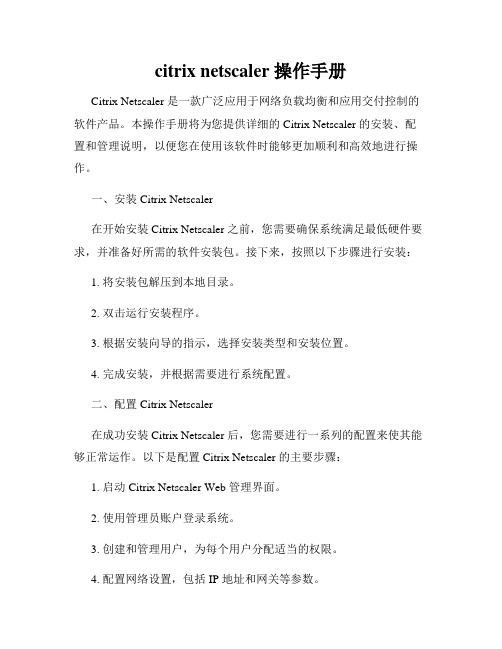
citrix netscaler 操作手册Citrix Netscaler 是一款广泛应用于网络负载均衡和应用交付控制的软件产品。
本操作手册将为您提供详细的 Citrix Netscaler 的安装、配置和管理说明,以便您在使用该软件时能够更加顺利和高效地进行操作。
一、安装 Citrix Netscaler在开始安装 Citrix Netscaler 之前,您需要确保系统满足最低硬件要求,并准备好所需的软件安装包。
接下来,按照以下步骤进行安装:1. 将安装包解压到本地目录。
2. 双击运行安装程序。
3. 根据安装向导的指示,选择安装类型和安装位置。
4. 完成安装,并根据需要进行系统配置。
二、配置 Citrix Netscaler在成功安装 Citrix Netscaler 后,您需要进行一系列的配置来使其能够正常运作。
以下是配置 Citrix Netscaler 的主要步骤:1. 启动 Citrix Netscaler Web 管理界面。
2. 使用管理员账户登录系统。
3. 创建和管理用户,为每个用户分配适当的权限。
4. 配置网络设置,包括 IP 地址和网关等参数。
5. 配置服务器以确保 Citrix Netscaler 可以正常访问它们。
6. 配置负载均衡服务以实现分发流量和提供高可用性。
7. 配置转发和代理规则,以实现特定的流量控制和应用访问控制。
8. 配置 SSL 加密和证书管理,以确保传输的安全性。
9. 配置监控和报告功能,用于实时监测系统性能和应用交付情况。
三、管理 Citrix Netscaler一旦 Citrix Netscaler 配置完成,您可以使用管理功能来监视、维护和优化系统。
以下是一些常见的管理任务:1. 监视系统性能,包括 CPU、内存和网络使用情况。
2. 管理负载均衡服务,包括添加、删除和修改服务器等。
3. 配置会话持久性,以确保用户会话的连续性和可靠性。
4. 管理 SSL 证书和加密功能,以确保传输的安全性。
CITRIX集群配置手册指南
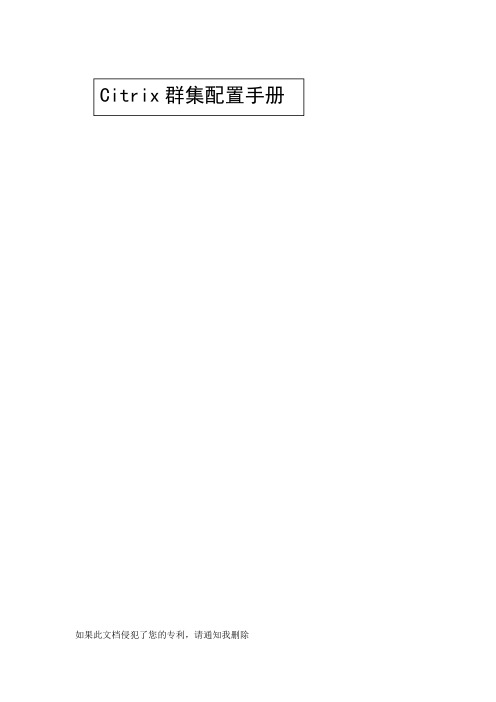
Citrix群集配置手册如果此文档侵犯了您的专利,请通知我删除目录1 实验环境 (3)1.1 安装光盘及软件 (3)1.2 配置前准备环境 (3)2 XenSever安装 (3)3 XenCenter安装 (11)4 安装并配置Desktop Delivery Controller服务 (15)4.1 安装Desktop Delivery Controller服务 (15)4.2 配置license服务 (22)4.3 配置Desktop Delivery Controller (25)5 安装并配置Provisioning 服务 (31)5.1 安装Provisioning (31)5.2 配置Provisioning (38)6 创建vDisk文件 (45)7 配置服务器 (52)7.1 捕获虚拟硬盘 (52)7.1.1 操作系统准备 (52)7.1.2 安装Citrix Virtual Desktop Agent (53)7.1.3 安装Target Device (57)7.1.4 在 Provisioning Services Console添加设备 (63)7.1.5 开始捕获镜像 (65)7.2 建立虚拟桌面 (69)7.2.1 修改虚拟磁盘的读写模式 (69)7.2.2 建立虚拟机模板 (71)7.2.3 安装虚拟桌面安装的配置向导工具 (76)7.2.4 建立虚拟桌面组 (79)7.3 验证配置和效果 (86)7.3.1 检查虚拟机建立成功 (86)7.3.2 访问虚拟桌面 (87)8 出现错误一览 (89)8.1 DDC连不上数据库 (89)8.2 配置PVS问题 (91)8.3 虚拟化桌面启动错误 (92)1安装环境本文档用于熟悉Citrix XenDesktop 4.0的部署和使用。
1.1安装光盘及软件文件名 内容及描述 来源 Windows XP.ISO Windows XP安装光盘 自备SQL2005.ISO SQL2005安装光盘 自备SQLServer2005SP2‐KB921896‐x86‐CHS.exeSQL Server 2005补丁下载 微软官方下载DDC_VDA.iso Citrix Desktop Delivery Controller 4.0安装光盘 思杰官方网站下载 PVS_5.1_SP1.iso Citrix Desktop Provisioning Service安装光盘 思杰官方网站下载XenServer_virtulizat ion_platform.iso XenServer安装光盘 思杰官方网站下载XenDesktop_Expres s_Edition_License.li c XenDesktop授权文件 思杰官方网站下载.Net FrameWork FrameWork 3.5安装文件 微软官方下载1.2配置前准备环境准备以下环境AD域控制器DHCP服务SQL2005DNS2XenSever安装1、插入XenServer安装光盘CD,设置服务器从光盘启动,启动完成看将看到如下界面,按“回车键”2、3、默认选择U安装或者升US 键盘布局升级局4、5、确认后开始选择安装介始安装介质6、7、选择不安装跳过验证安装更新包安装源8、9、设置root配置管理口口令口IP地址10、选择时区 Asia\Sha anghai11、指定时间服务器12、13、确认安装设置本地装地时间14、注意3 12 安装确认安装意事项:确保系统配置Xen 企业内域题。
Citrix Receiver客户端安装配置说明
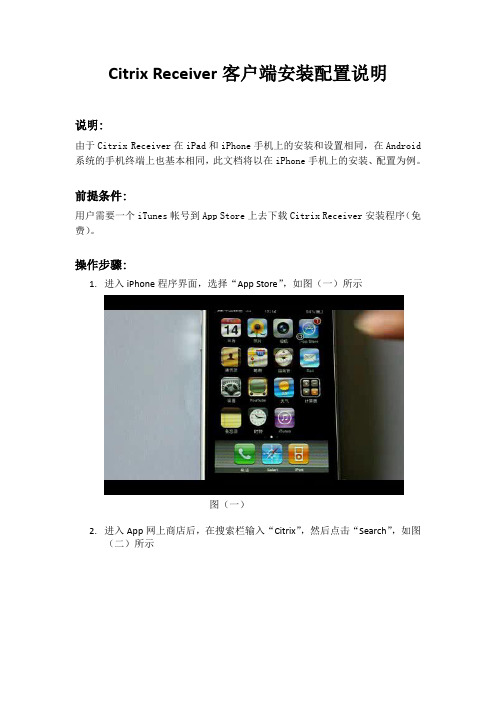
Citrix Receiver客户端安装配置说明说明:由于Citrix Receiver在iPad和iPhone手机上的安装和设置相同,在Android 系统的手机终端上也基本相同,此文档将以在iPhone手机上的安装、配置为例。
前提条件:用户需要一个iTunes帐号到App Store上去下载Citrix Receiver安装程序(免费)。
操作步骤:1.进入iPhone程序界面,选择“App Store”,如图(一)所示图(一)2.进入App网上商店后,在搜索栏输入“Citrix”,然后点击“Search”,如图(二)所示图(二)3.搜索的结果如图(三)所示,选择“Citrix Receiver”程序图(三)4.进入Citrix Receiver下载程序界面,如图(四)所示图(四)5.点击图(四)中的“FREE”按钮后,变为“INSTALL”按钮,如图(五)所示图(五)6.点击图(五)中的“INSTALL”按钮,进入安装页面,安装之前会提示用户输入iTunes帐号,如图(六)所示图(六)7.输入iTunes密码后,即可进入安装界面,如图(七)图(七)8.等待片刻,待Citrix安装完成之后,点击Citrix进入配置界面,如图(八)所示图(八)9.点击图(八)中“设置我的现有帐号”按钮,进入配置界面,如图(九)所示图(九)栏位填写说明:说明:用户自行填写即可地址:https://用户名:OA用户名密码:OA密码域:cjis.wan其他设置默认即可,完成后点击右上角的“存储”按钮进行保存。
10.存储完帐号后,点击帐号,如图(十)所示图(十)11.进入身份验证界面,稍等片刻,如图(十一)所示图(十一)12.登陆以后就会显示Citrix服务器上发布的各项应用,如图(十二)所示(根据Citrix服务器的版本不一样,发布的应用的展示可能不一样,如果界面没有显示出应用,可点击左上角的按钮,将会以列表的方式展示应用)。
思杰(Citrix)软件使用说明书

思杰(Citrix)软件使用说明书
一:软件安装
1、打开浏览器,在地址栏里输入
192.168.0.20
2、按回车键出现安装界面,选择“我同意Citrix许可协议”,
点击安装
3、选择运行
4、继续选择运行
5、单击确定,完成安装
6、若弹出输入URL窗口,选测“输入URL”,服务器地址
填:192.168.0.20 点更新
7、这时桌面右下角就出现思杰软件图标
二:软件使用
1、右键单击思杰图标,选择登录
2、输入域\用户:ddc01\wisdom 密码:wisdom 登录
3、点击开始-程序,这时程序里会有“citrix”这个程
序,下面会有“citrix”发布的应用程序,比如“高达”
4、点击“高达”,登录就可以使用了
(注:如果应用程序一段时间不操作会自动退出,再登录即可)。
Citrix桌面虚拟化项目手册-Receiver客户端配置访问和证书安装

杭州华三通信技术有限公司Citrix项目开局指南基础环境Receiver客户端配置访问和证书安装1.0V1.0liuhui2016/7/8目录主要步骤 (2)环境检查 (2)Windows Receiver客户端安装配置 (2)Windows Receiver客户端的访问 (5)iPad Receiver客户端安装配置 (8)iPad Receiver登录设置及使用技巧 (11)Android Receiver客户端安装配置 (15)Android设备Receiver登录设置及体验 (21)Android设备桌面体验手势及快捷键介绍 (25)Android Receiver高级设置 (28)主要步骤a)Windows Receiver 客户端安装和配置b)IPad Receiver客户端安装和配置c)Android Receiver 客户端安装和配置d)验证所有的平台Receiver工作正常环境检查a)XenApp和XenDesktop架构搭建完成,正常运转b)了解并准备StoreFront和NetScaler VIP的连接正常c)已经创建好用于Receiver连接的连接账号d)准备一台Windows 7安装Citrix Receiver客户端的平台e)准备Receiver客户端介质Windows Receiver客户端安装配置安装Root根证书由于环境使用的是自签证书,所以不在此测试域内的设备,默认都不信任此证书,所以无法访问NetScaler发布的站点并获取各种资源。
因此我们需要在猜测是用设备上安装此根证书。
注:在实际项目部署中,请使用权威的三方证书颁发机构所签发的证书。
选择证书存储位置,下一步,直至导入完成选择对应的位置:点击下一步,指导证书导入成功点击完成Windows Receiver客户端的访问操作打开NetScaler发布的站点,并输入用户名和密码,点击登录(Log On)如果本地未安装Receiver客户端,则会提示下载安装Receiver(XP系统Receiver客户端为专用版本)安装软件继续安装安装完成再次登录右键点击,运行加载项,并登录用户登录桌面成功打开iPad Receiver客户端安装配置实验环境使用的是自签证书,所以各种移动设备默认并不信任此证书,所以默认无法访问NetScaler发布的站点并获取各种资源。
外设配置手册-citrix-图文
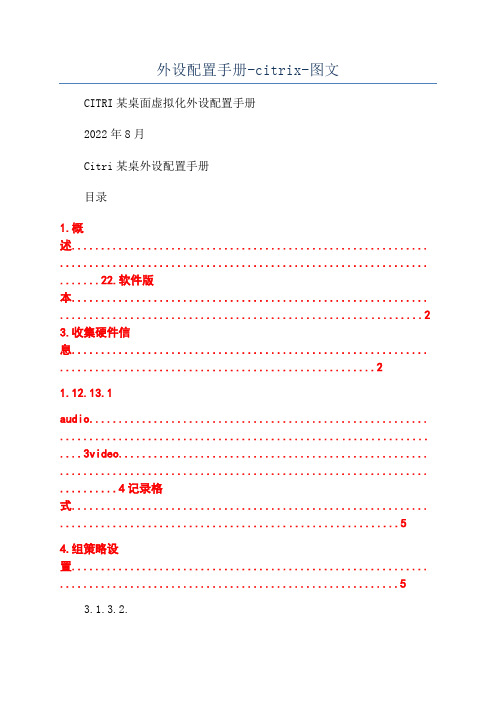
外设配置手册-citrix-图文CITRI某桌面虚拟化外设配置手册2022年8月Citri某桌外设配置手册目录1.概述............................................................. ............................................................... .......22.软件版本............................................................. .. (2)3.收集硬件信息............................................................. (2)1.12.13.1audio.......................................................... ............................................................... ....3video..................................................... ............................................................... ..........4记录格式............................................................. . (5)4.组策略设置............................................................. . (5)3.1.3.2.添加模块............................................................. ..........................................................5修改............................................................. ............................................................... (6)5.修改注册表............................................................. ........................................................106.完成............................................................. ............................................................... .. (11)1.概述默认情况下通过设置DDC的策略可以重定向USB外设,由于USB设备种类繁多也会出现不能成功的情况。
citrix常规配置维护手册

Citrix配置维护手册1 、IP地址规划 (2)2 、实施步骤 (2)2.1 配置feature (2)2.2 配置系统时间 (4)2.3 IP配置 (5)2.4 配置HA (5)2.5 配置ACL (6)2.6 配置VLAN (7)2.7 配置路由 (8)2.8 配置RNA T (8)2.9 配置ACL (9)2.10 配置Load Balance (10)2.10.1 配置services (10)2.10.2 配置Vserver (11)2.11 配置保存 (12)3 、维护命令 (12)3.1 模式介绍 (12)3.2 查看连接: (12)3.3 观察设备使用情况 (13)3.4 查看license (13)3.5 清空配置 (14)3.6 导入配置 (14)3.7 导出配置 (14)3.8 常规命令 (14)1、说明本文档介绍了NS的常规配置,方便给客户配置及维护使用。
2、IP地址规划3、实施步骤3.1 配置feature启用LB,GSLB,SSL offload,REWRITE,Responder。
关闭不用的feature。
如图:进入system菜单,选择setting点击basic feature,选中load blanceing,开启服务器均衡功能。
选用load balanceing 启用均衡特性。
点击advanced feature,选中以下web logging,记录WEB日志。
3.2 配置系统时间用shell命令进入系统的操作系统,然后用date命令修改当前系统时间输入tzsetup命令设置时区。
输入date yymmddhhmm命令修改系统时间,格式为:年月天小时分钟3.3 IP配置配置一个NSIP,保证这个IP不会和其他IP地址发生冲突,这个IP为设备的IP,可以用于管理系统。
配置完NSIP后需要重启设备。
在命令行下输入set ns config -ipAddress 192.168.100.2-netmask 255.255.255.0,然后输入save config来保存配置,最后输入reboot重启,设备重启后NSIP变为192.168.100.2。
Citrix 简易配置手册
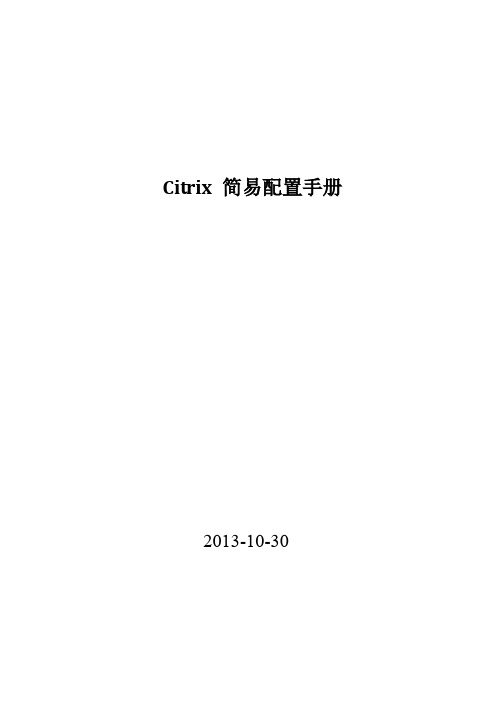
Citrix 简易配置手册2013-10-30一.前言Netscaler基于B/S架构以及命令行两种配置方式使用浏览器配置需要安装java 环境。
浏览器的配置风格为了便于管理员操作,配置窗口在创建完相关配置后不会关闭,并保留原先配置信息。
用户有大量策略需求时可快捷操作。
添加新的配置时可以先选择已有的配置项,再执行add等操作,可以调出相同的配置信息,方便操作。
命令行配置风格属于单一级的xlm风格,命令行有两种配置状态:>下是指netscaler的功能配置状态。
使用shell可切换到底层linux系统环境。
二.系统版本升级当前系统版本NS9.3: Build 55.6.nc(稳定版)使用shell进入linux状态下,将安装包上传至/var/nsinstall/ 目录下root@MPX-12500-1# cd /var/nsinstall/root@MPX-12500-1# ls10.1.120.13.nc 9.3.63.4.nc build-9.3-55.6_nc installns_state root@MPX-12500-1# cd build-9.3-55.6_nc/root@MPX-12500-1#./installns -G -y系统安装完成后会自重启,citrix设备重启时间至少5分钟开启功能模块enable ns feature WL SP LB CS CR CMP SSL GSLB CF IC SSLVPN AAA REWRITE AppFw RESPONDER HTMLInjection CloudBridge三.系统基本配置3.1 基本配置3.1.1常规命令行操作查看show增加add bind修改set unset删除rm unbind clear3.1.2配置管理IP及主机名set ns config -IPAddress 192.168.232.3 -netmask 255.255.255.0set ns hostName MPX-12500-1管理IP生效需要重启设备3.1.3配置时区及NTP服务器set ns config -timezone GMT+08:00-CST-Asia/Shanghairoot@MPX-12500-1# ntpdate 192.168.232.130 Oct 10:42:31 ntpdate[65234]: step time server 192.168.232.1 offset 8.045316 sec3.1.4Syslog日志服务器配置set audit syslogParams -serverIP 192.168.239.61 -logLevel EMERGENCY ALERT CRITICAL ERROR W ARNING -timeZone LOCAL_TIME3.1.5添加管理用户add system user {username} {password}bind system user {username} { network operator read-only superuser} 0 3.1.6配置snmp及限制源IPadd snmp community Pub_PCon9-CT GETadd snmp manager 192.168.236.0 -netmask 255.255.252.0 add snmp manager 192.168.1.0 -netmask 255.255.255.03.2 网络配置3.2.1配置channel链路add channel LA/1 -ifnum 1/1 1/2 1/3add channel LA/2 -ifnum 1/5 1/6 1/7删除rm channel LA/23.2.2IP配置add ns ip 61.145.113.3 255.255.255.128 -vServer DISABLED -telnet DISABLED -ftp DISABLED -gui DISABLED -ssh DISABLED -snmp DISABLED删除rm ns ip 61.145.113.3选择subnet IP,关闭snmp,管理功能等权限,默认为enableadd vlan 22 -aliasName 61.145.113.0bind vlan 22 -ifnum LA/1 -tagged删除unbind vlan 22 -ifnum LA/1rm vlan 22注意:vlan下不需要绑定接口IP,否则vmac不能自动绑定所有vlan,导致vip异常trunk需要打tagged增加add route 0.0.0.0 0.0.0.0 192.168.239.2 -msr ENABLED -monitor ping 删除rm route 0.0.0.0 0.0.0.0 192.168.239.2add ns acl Mgmt-ssh_1 ALLOW -srcIP = 192.168.1.10 -destIP = 192.168.232.3 -destPort = 21-22 -protocol TCP -interface 0/1 -priority 10add ns acl Mgmt-ssh_deny DENY -destIP = 192.168.232.3 -destPort = 21-22 -protocol TCP -interface 0/1 -priority 40 -kernelstate SFAPPLIED61apply ns aclsACL的思路与cisco配置相同,接口下全局生效,多条ACL有优先级别,需要应用后才能生效3.2.6NAT配置增加网段或IP做NATset rnat 192.168.238.34 255.255.255.255 -natIP 61.145.113.3set rnat 192.168.237.16 255.255.255.255 -natIP 61.145.113.3使用ACL做NA Tset rnat Mgmt-ssh_1 -natIP 61.145.113.3set rnat Mgmt-ssh_20 -natIP 61.145.113.3删除clear rnat 192.168.238.34clear rnat Mgmt-ssh_1浏览器只可以配置一条RNAT策略,多条策略可在命令中添加,配置方式相同两种策略:网段或者ACL3.3 配置备份> shellroot@MPX-12500-1# cd /nsconfig/root@MPX-12500-1# scp ns.conf root@192.168.1.10:/data/tftp3.4 故障调试设备抓包抓包工具:tcpdump与nstcpdump,推荐使用nstcpdump四.高可用配置4.1 HA配置相关接口及路由开启检测注意:HA是纯AS状态,另外一台standby的配置与active的配置相同,保留管理IP不同在主节点添加standby节点的IP,standby设备会自动添加主节点配置,并同步配置,此时两台设备的配置完全相同(包括接口IP)切换的条件:接口开启HA检测路由开启HA检测4.2 VMAC配置Vmac为双AA环境而设计,使用vrrp协议,vrID最大为255首先添加vmac组将vip关联到vmac组中全局开启standby转发流量参数增加vmac组set vrIDParam -sendToMaster ENABLEDadd vrID 1 -priority 150 -sharing ENABLED -tracking ONEvip关联vmac组set ns ip 219.136.245.145 -vrID 1Vmac对应的mac地址为0000.5e00.01** 最后两位即vrID号的十六进制,如vrID=1 mac地址为0000.5e00.0101set vrIDParam -sendToMaster ENABLED 此配置为全局配置,意思是在某种情况下,当A 设备为主,B设备为备,如果此时因为某种原因流量被送至B设备,此时B设备会丢弃此流量,如果开启sendtoMaster,则流量会转送至A设备,保证流量不丢失。
CitrixResourceManager配置手册
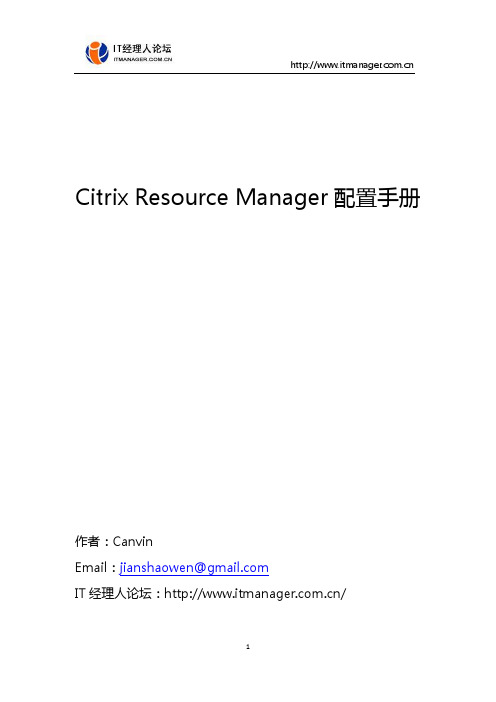
Citrix Resource Manager配置手册作者:CanvinEmail:jianshaowen@IT经理人论坛:/目录一、概述 (3)二、实验拓扑图 (3)三、配置Resource Manager (4)1、配置ODBC (4)2、配置Resource Manager (8)3、Reports (12)4、Billing (15)5、SNMP/EMAIL (21)6、添加服务器监视的性能指标 (29)7、Report Center (32)一、概述利用CPS提供的Resource Manager功能,可以帮助我们对CPS服务器进行一个日常行为的简单监控和资源管理,虽然目前这项功能看起来很弱,但在某些时候还是可以帮助我们收集我们需要的一些信息。
二、实验拓扑图三、配置Resource Manager1、配置ODBC(1)在CPS01服务器上,打开控制面板-管理工具-数据源ODBC,然后选择系统DSN,点击“添加”(2)选择“SQL SERVER”(3)名称栏填入“rmsummarydatabase”(这里一定要使用这个名称描述),然后选择连接的SQL Server(4)填入连接SQL Server的登录帐号和密码(5)选择之前在SQL Server里新建好的数据库(6)设置数据源的其他配置信息,这里我选择默认(7)测试数据源的连通性(8)完成ODBC的配置2、配置Resource Manager(1)打开PSC控制台,选择Resource Manager,然后选择Sumary Database配置项,点击“Configure”(2)在Database Connection Server栏里,选择已经配置了ODBC的Server,并填入SQL Server的SA帐号和密码,设置完毕后,点击“Test”进行连通性测试(3)测试通过后,选择“Summary Database enabled”(4)完成Summary Database的配置3、Reports完成上述的配置,我们可以使用Reports功能生成一些报告,但目前CPS服务器提供的报告功能还比较有限,能够选择的项目不多,并能根据生成的报告另存为两种格式:HTML 和CSV格式的报表4、Billing此功能是CPS提供的一个如何生成电子账单的功能(1)首先我们创建一个费用的指标文件(2)选择New(3)设置Fees的指标,这里可以根据不同的需要进行不同的设置,这里我按每小时的连接时间消耗5¥作为一个指标值进行设置(4)设置成本中心的配置文件Cost Centers(5)选择New(6)设置Cost Center Name(7)添加需要进行成本计算的用户(8)选择Fee Profiles(9)选择生成账单报告,这里我选择“By Cost Center”(10)添加Cost Centers配置文件,并设置时间段,选择完成后,点击“Generate Report”(1)首先我们要添加SNMP的Windows组件,并把SNMP服务设置为“自动”(2)设置SNMP Service的代理(3)设置SNMP SERVICE的团体名称,然后点击“添加到列表”(4)设置Resource Manager的SNMP服务(5)设置SNMP服务的团体名称(6)设置完成后,检查SNMP的状态(7)设置MAPI的连接服务器(8)编辑MAPI的配置文件(9)修改Resource Manager发送警告的方式为SMTP(10)设置SMTP服务器的配置信息(11)设置SMTP的发送/接收信息6、添加服务器监视的性能指标(1)打开AMC控制台,选择Server Monitering--Default Configuration,右键选择New—Server performance metric(2)这里我选择添加一个Citrix IMA Networking作为新的性能监视目标(3)设置该性能指标的值和告警处理方法7、 Report Center(1) 生成报告(2)选择报告的类型(3)选择创建一个新的报告(4)选择服务器(5)选择时间段(6)选择“Publish Report”,并添加报告发布的格式和文件的路径(7)是否保存该报告为模板(8)确认完成(9) 计划报告在创建计划报告之前,我们要先创建一个报告描述模板(10)选择报告模板(11)选择计划的执行时间(12)输入密码(13)输入报告的名称(14)完成设置。
CITRIX安装和配置指南
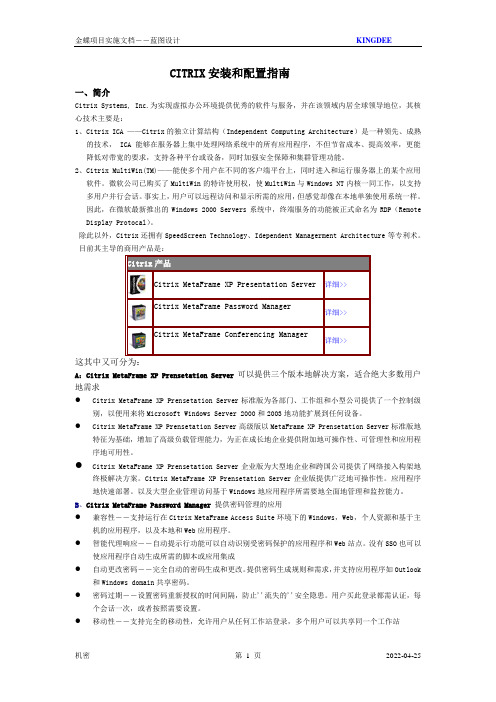
CITRIX安装和配置指南一、简介Citrix Systems, Inc.为实现虚拟办公环境提供优秀的软件与服务,并在该领域内居全球领导地位,其核心技术主要是:1、Citrix ICA ——Citrix的独立计算结构(Independent Computing Architecture)是一种领先、成熟的技术, ICA能够在服务器上集中处理网络系统中的所有应用程序,不但节省成本、提高效率,更能降低对带宽的要求,支持各种平台或设备,同时加强安全保障和集群管理功能。
2、Citrix MultiWin(TM)——能使多个用户在不同的客户端平台上,同时进入和运行服务器上的某个应用软件。
微软公司已购买了MultiWin的特许使用权,使MultiWin与Windows NT内核一同工作,以支持多用户并行会话。
事实上,用户可以远程访问和显示所需的应用,但感觉却像在本地单独使用系统一样。
因此,在微软最新推出的Windows 2000 Servers系统中,终端服务的功能被正式命名为RDP(Remote Display Protocal)。
除此以外,Citrix还拥有SpeedScreen Technology、Idependent Managerment Architecture等专利术。
目前其主导的商用产品是:Citrix产品Citrix MetaFrame XP Presentation Server详细>>Citrix MetaFrame Password Manager详细>>Citrix MetaFrame Conferencing Manager详细>>这其中又可分为:A:Citrix MetaFrame XP Prensetation Server可以提供三个版本地解决方案,适合绝大多数用户地需求●Citrix MetaFrame XP Prensetation Server标准版为各部门、工作组和小型公司提供了一个控制级别,以便用来将Microsoft Windows Server 2000和2003地功能扩展到任何设备。
Citrix NetScale Access Gateway详细配置手册

Citrix NetScale Access Gateway 配置手册环境说明: 单臂方式部署 注: 可以对一个公网IP 配置一个免费的公网域名1、 把VPX 导入xenserver ,启动后,在命令行根据向导设置NSIP 、子网掩码和网关2、 注册VPX 许可证a) 获取VPX 主机的HostID:登录到VPX ,输入shell 进行shell 模式。
b) 输入lmutil lmhostidc) 打开 通过向导完成VPX License 注册,在hostname id 中输入之前获得的machine HostID 。
注册完成后下载License3、 在浏览器输入NSIP 地址,连接到VPX 。
用户名/密码为:nsroot/nsroot4、导入许可证,打开VPX控制台,在system License中点击“Manager License”通过向导完成许可证导入。
并把时间区域配置好。
5、随便找一个AD域服务器安装证书服务组件,做一套证书:服务器证书和企业根证书,服务器证书(server.cer)和企业根证书(root.cer)都在要AG设备上安装,XenApp服务器和客户端用户只要安装企业根证书(root.cer)。
common name选VIP地址或公网域名Gateway feature”7、创建认证服务器Server,把AD域控加进来如下:8、创建认证策略Policy,如下:a)设置用户体验(client experience)b)设置安全(Security)为allowhttp://192.168.0.174/Citrix/XenApp10会话策略设置如下:a)并把左边的服务器证书添加到右边去,到如下图:b)在认证(Authentication)插入之前建的AD认证服务器c)在策略Policies项的会话(session)上插入之前建的会话策略d)在发布的程序里添加XenApp的地址:http://192.168.0.174:8080/scripts/ctxsta.dlle)完成后如下:a)此处要保持跟上面的设置一致:/Citrix/XenApp/https://192.168.0.240/CitrixAuthService/AuthService.asmx警告:此处必须是你的VPX中的VIP或公网域名的地址,这个地址跟你的申请证书所使用的CommonName一致。
Citrix配置手册
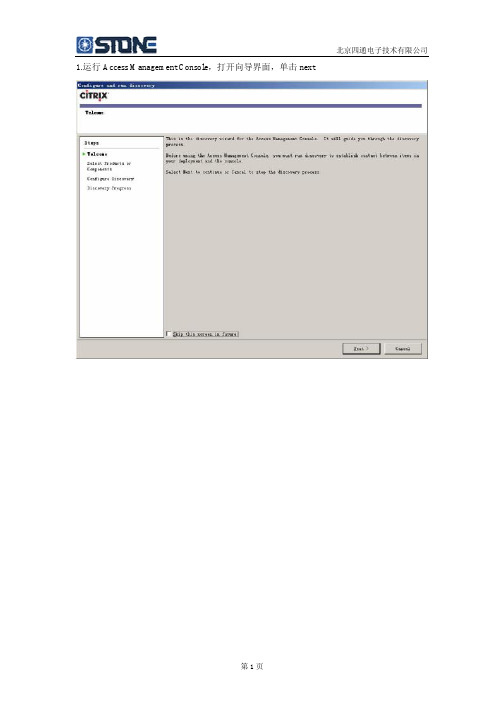
4.单击 next
第4页
北京四通电子技术有限公司
5.点击 add local computer,单击 next
第5页
北京四通电子技术有限公司
6.单击 next
第6页
北京四通电子技术有限公司
7.单击 finish
第7页
北京四通电子技术有限公司
8.选择“web interface” ,点击 create site
第 16 页
北京四通电子技术有限公司
17.next
第 17 页
北京四通电子技术有限公司
18.next
第 18 页
北京四通电子技术有限公司
19.next
第 19 页
北京四通电子技术有限公司
20.finish
第 20 页
北京四通电子技术有限公司
21.点击 configure authentication methods
第 11 页
北京四通电子技术有限公司
12.next
第 12 页
北京四通电子技术有限公司
13.next
第 13 页
北京四通电子技术有限公司
14.finish
第 14 页
北京四通电子技术有限公司
15.next
第 15 页
北京四通电子技术有限公司
16.输入 farm name,点击 add,输入 citrix 服务器名,点击 ok
第 21 页
北京四通电子技术有限公司
22.点击 properties
23.选择 authentication type,点击 settings
第 22 页
北京四通电子技术有限公司
24.domain list 下拉列表选择 pre-populated,点击 add,输入域名,单击 ok
CITRIX安装和配置指南
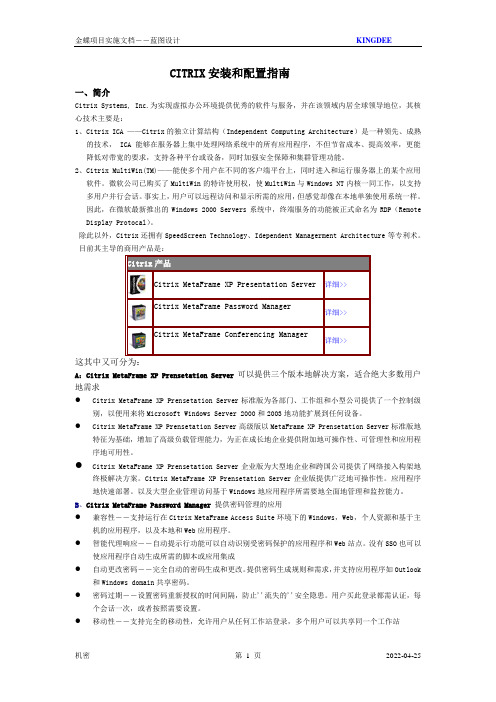
CITRIX安装和配置指南一、简介Citrix Systems, Inc.为实现虚拟办公环境提供优秀的软件与服务,并在该领域内居全球领导地位,其核心技术主要是:1、Citrix ICA ——Citrix的独立计算结构(Independent Computing Architecture)是一种领先、成熟的技术, ICA能够在服务器上集中处理网络系统中的所有应用程序,不但节省成本、提高效率,更能降低对带宽的要求,支持各种平台或设备,同时加强安全保障和集群管理功能。
2、Citrix MultiWin(TM)——能使多个用户在不同的客户端平台上,同时进入和运行服务器上的某个应用软件。
微软公司已购买了MultiWin的特许使用权,使MultiWin与Windows NT内核一同工作,以支持多用户并行会话。
事实上,用户可以远程访问和显示所需的应用,但感觉却像在本地单独使用系统一样。
因此,在微软最新推出的Windows 2000 Servers系统中,终端服务的功能被正式命名为RDP(Remote Display Protocal)。
除此以外,Citrix还拥有SpeedScreen Technology、Idependent Managerment Architecture等专利术。
目前其主导的商用产品是:Citrix产品Citrix MetaFrame XP Presentation Server详细>>Citrix MetaFrame Password Manager详细>>Citrix MetaFrame Conferencing Manager详细>>这其中又可分为:A:Citrix MetaFrame XP Prensetation Server可以提供三个版本地解决方案,适合绝大多数用户地需求●Citrix MetaFrame XP Prensetation Server标准版为各部门、工作组和小型公司提供了一个控制级别,以便用来将Microsoft Windows Server 2000和2003地功能扩展到任何设备。
citrix netscaler 负载均衡设备配置手册101
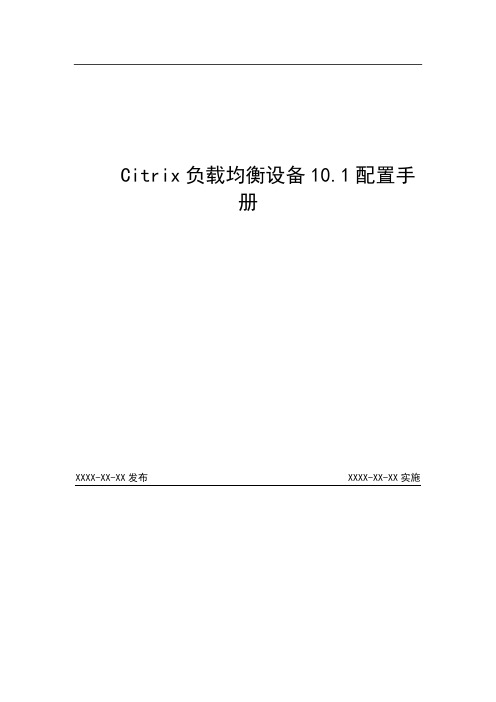
Citrix负载均衡设备10.1配置手册XXXX-XX-XX发布 XXXX-XX-XX实施目录前言 (V)范围.................................................................................................错误!未定义书签。
第一章总体设计.........................................................................错误!未定义书签。
1.1安装部署规范示意图 .............................................................. 错误!未定义书签。
1.2负载均衡设备位置及名称 ...................................................... 错误!未定义书签。
1.3地址分配 .................................................................................. 错误!未定义书签。
第二章环境配置要求 (6)2.1软件版本许可功能要求 (6)2.2相关操作系统版本要求 (6)第三章设备初始化配置规范 (6)3.1前期准备工作 (6)3.2初始化设备连接 (7)3.3安装L ICENSE (12)3.4操作系统升/降级 (15)3.5基本选项配置 (23)3.5.1设备名称设置 (24)3.5.2管理IP(NSIP)地址设置 (26)3.5.3系统时区配置 (28)3.5.4修改系统管理员登录密码 (29)3.6系统功能特性配置 (30)3.7CLI超时时间配置 (35)第四章系统配置规范 (37)4.1高可用配置 (37)4.1.1配置高可用 (37)4.1.2配置同步 (40)4.1.3主备切换 (41)4.2NTP配置规范 (43)4.3SNMP配置规范 (45)4.4SYSLOG配置规范 (49)4.5A UDIT配置 (54)4.6系统用户配置规范 (57)4.6.1 SYSTEM USER配置 (57)4.6.2用户认证服务器配置 (59)4.7配置备份和恢复 (65)第五章网络配置规范 (66)5.1配置管理IP(NSIP)地址 (66)5.2配置SNIP (70)5.3配置缺省路由 (72)5.4配置C HANNELS (73)5.4.1手动配置静态链路聚合 (74)5.4.2接口动态LACP配置 (76)5.5配置端口HA M ONITOR (79)5.6配置VLAN (81)5.7配置静态路由 (85)5.8配置NAT (88)第六章负载均衡虚拟服务器(VS)配置规范 (91)6.1新建/删除LB S ERVER (92)6.2配置LB M ONITOR (94)6.3配置S ERVICE G ROUP (99)6.4配置LB V SERVER (107)6.5V IRTUAL S ERVERS常见参数配置 (116)6.5.1插入客户端IP地址到HTTP头部 (116)6.5.2TCP长连接超时设置 (118)第七章PROFILE配置规范 (119)7.1TCP P ROFILE配置 (119)7.1HTTP P ROFILE配置 (126)7.1N ET P ROFILE配置 (131)参考文献 ........................................................................................错误!未定义书签。
华为Citrix Netscaler配置手册_v1
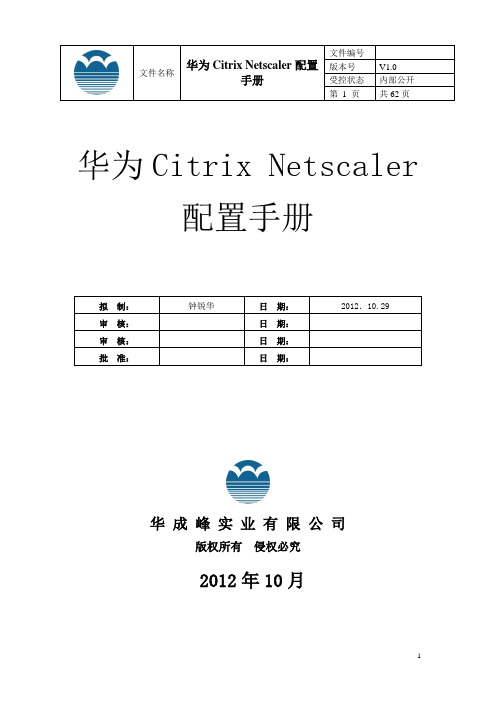
华为Citrix Netscaler配置手册华成峰实业有限公司版权所有侵权必究2012年10月目录一、什么是 Citrix NetScaler (4)二、Citrix NetScaler 安装在网络中的什么位置 (5)三、Citrix NetScaler 如何与客户端和服务器通信 (7)四、Citrix NetScaler 产品系列简介 (14)五、安装 Citrix NetScaler 硬件 (15)六、访问和配置Citrix NetScaler (18)七、系统配置 (25)八、IP配置 (31)8.1配置NSIP (31)8.2配置SNIP和路由 (31)九、配置HA (34)十、配置Load Balance (37)10.1配置servers (37)10.2配置services (37)10.3配置Vserver (39)十一、配置SSL (41)11.1配置证书 (41)11.2配置CRL (42)十二、配置SSL OFFLOAD (45)十三、配置Content Switch (48)13.1配置CS Vserver (48)13.2配置policy (50)13.3policy绑定 (52)十四、配置GSLB (54)14.1配置ADNS服务器 (54)14.2配置site节点 (54)14.3配置GSLB location (55)14.4配置GSLB service (56)14.5配置GSLB Vserver (59)十五、设备基本运维 (61)一、什么是 Citrix NetScalerCitrix NetScaler 是一款智能地分配、优化和保护 Web 应用的 4 层 - 7 层 (L4-L7) 网络流量的应用交换机。
功能包括负载均衡、压缩、安全套接字层 (SSL) 卸载、内置应用防火墙和动态内容缓存。
NetScaler 执行特定于应用的流量分析,以更有效地实施各种功能。
- 1、下载文档前请自行甄别文档内容的完整性,平台不提供额外的编辑、内容补充、找答案等附加服务。
- 2、"仅部分预览"的文档,不可在线预览部分如存在完整性等问题,可反馈申请退款(可完整预览的文档不适用该条件!)。
- 3、如文档侵犯您的权益,请联系客服反馈,我们会尽快为您处理(人工客服工作时间:9:00-18:30)。
管理手册
1环境准备
Citrix XenApp 中文基础版所需要的运行环境为:
1、windows 2008 server操作系统
2、Microsoft终端服务
1.1 设置系统区域
如果windows2008的区域和语言选项有一项不是中国,那么就有可能在Windows2008安装程序时,出现程序及安装目录为乱码。
1.2 安装组件
1)添加角色
点击系统的开始->程序->管理工具->服务器管理器,在服务器管理器的页面上选择添加角色。
2)选择Web服务器、应用程序服务器、终端服务
3)在终端角色服务里,选择“终端服务器”、“TS授权”
4)终端服务器身份验证方法,选择“不需要网络级身份验证”
5)授权模式选择“每用户”
6)允许访问终端服务器的用户组,添加“Everyone”
7)TS授权配置搜索范围,按默认的即可,如果还有其它的授权服务器则需
要另选,工作组则因此其他选项为不可选
8)在应用程序服务器角色选择中,选中“应用程序服务器基础”、“Web
服务器(IIS)支持”
9)Web服务器的角色中,选中“管理工作”的所有组件(其它为默认)
10)始配置角色服务
11)增加用户
由于Citrix本身没有用户管理,
2Citrix XenApp安装
由于Citrix XenApp中文基础版的安装界面是中文的,而且做了简化的安装模式,所以安装极为简单,全过程无忧安装。
由于我们安装的应用程序服务器,所以在安装类型选择“应用程序服务器(默认)”
点击下一步后,好了,这时安装完全由系统进行控制,我们可以去泡杯茶,边喝边等。
在此安装的过程中,系统将重启一次。
2.1 激活Citrix软件
Citrix在未激活之前是不能发布应用程序的,所以在此我们需要进行激活。
点击快速启动工具页面左边的“安装程序”标签,在其下面的“许可”前面有一
个黄色的感叹号,表明当前软件未被激活。
点击页面上的“许可”,我们可以看到在页面上的“许可状态”下面分别有“Citrix许可”与“Terminal Server许可证服务器”显示为未安装任何许可及未激活字样。
然后点击页面下方的“安装Citrix许可证”。
系统弹出安装Citrix许可证向导页面,点击页面上的“下一步”按钮。
点击“浏览”按钮,找到你在Citrix官网上注册的得到的许可证文件,然后
点击“下一步”按钮即完成Citrix许可证的安装,这时我们回到快速启动工具的“许可”页面,在页面上citrix许可状态上已经显示了当前citrix的许可是多少个。
2.2 激活终端许可服务器
3发布应用程序
在citrix的快速启动的页面上点击左边的“安装程序”标签,页面的右边即出现当前所发布的所有应用程序,如下图所示:
点击“发布应用程序”的连接后,系统弹出发布程序向导页面,点击“下一步”
为发布的应用程序设置权限,选择有哪些用户可以看到并使用该程序
这里添加用户时,可以按住键盘的“Ctrl”键实现选择多个用户。
3.1 修改发布的应用
3.2 修改程序权限
4管理控制台
4.1 启动管理控制台
通过Citrix快速启动工具的“资源”->“Citrix资源”页面上点击“Access Management Console”进入citrix的综合管理平台。
或者点击操作系统的开始->程序->Citrix->Management Consoles->“Access Management Console”启动控制台。
此平台主要作为管理服务器、应用程序、会话及管理员的工具。
4.2 控制台初始化
4.3 配置域名
4.4 站点配置
5创建移动站点
移动站点是针对Iphone、Ipad等移动终端设备所建立的应用站点。
打开Citrix Access Management Console 控制台,在Citrix Resources 下面的Configuration Tools下的Web Interface下鼠标右键,在弹出的菜单上选择“Create site”建立一个PNAgent站点。
如下图:
在弹出的创建站点页面上选择“XenApp Services”,然后点击“Next”选择下一步:
后选择Next
的创建工作。
5.1 配置PNAgent站点
鼠标点击刚刚创建的PNAgent站点,然后在弹出的菜单上选择“Manage secure access”的“Edit Secure Access Settings”添加DMZ的IP地址,添加方式和内部站点的方式相同。
注:默认的地址属性一定要是“Translated”,本机的地址段及掩码属性为“Direct”。
